来源:小编 更新:2025-02-06 10:28:46
用手机看
你家的安卓盒子是不是已经有点儿“老态龙钟”了?别急,今天就来教你怎么给它来个“青春焕发”,让它重新焕发活力!没错,我们要说的是——安卓盒子如何刷系统软件。别看它听起来有点儿复杂,其实只要跟着步骤来,保证你也能轻松上手!
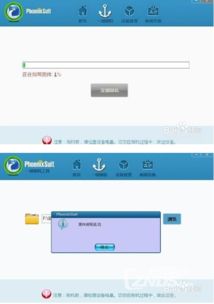
在开始刷机之前,先要搞清楚你的安卓盒子是什么型号的。不同的盒子,刷机的方法和所需的软件可能都不一样。比如,中国移动魔百盒311-1a YST和斐讯N1盒子,它们的刷机方法就各有千秋。

刷机可不是随便按几个按钮就能完成的,你需要准备一些工具。以下是一些常用的刷机工具:
1. 线刷工具:比如USBBurningTool,用于刷底层固件。
2. 卡刷工具:比如win32diskimager,用于刷系统固件。
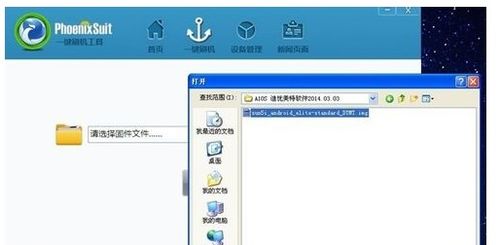
以中国移动魔百盒311-1a YST为例,刷机步骤如下:
1. 底层刷安卓系统:首先,你需要下载一个安卓镜像包,比如CM311-1aYST.img。使用线刷工具将这个镜像包刷入盒子。注意,刷机过程中不要断电,以免损坏盒子。
2. 设置U盘启动:将安卓系统设置为开机从U盘启动。这通常需要在盒子的设置中找到相应的选项进行设置。
3. 制作刷机U盘:下载Armbian系统镜像,使用 Rufus 或 balenaEtche 等工具将镜像写入U盘。
4. 刷入Armbian系统:将制作好的刷机U盘插入盒子,开机后进入U盘中的Armbian系统。在Armbian系统中,使用命令 `armbian-install no` 将系统写入盒子的EMMC。
5. 重启盒子:完成系统写入后,重启盒子,等待Armbian系统初始化部署。
1. 斐讯N1盒子:斐讯N1盒子的刷机教程全网最多,你可以选择刷心云、网心云、蘑菇云、CoreELEC、Hass OS、ArmBian等系统。具体刷机方法可以参考斐讯N1盒子的官方论坛或相关教程。
2. 小米盒子3s:小米盒子3s刷原生安卓系统需要先降级,然后使用刷机精灵进行刷机。具体步骤可以参考小米盒子3s的官方论坛或相关教程。
3. 其他安卓盒子:其他安卓盒子的刷机方法也大同小异,主要是根据盒子的型号和所需的系统进行选择。
1. 备份重要数据:在刷机之前,一定要备份盒子里的重要数据,以免刷机过程中数据丢失。
2. 选择合适的系统:刷机之前,要根据自己的需求选择合适的系统。比如,如果你需要看4K电影,可以选择支持4K解码的系统。
3. 谨慎操作:刷机过程中,一定要按照步骤进行操作,以免损坏盒子。
4. 寻求帮助:如果遇到问题,可以参考官方论坛或相关教程,或者寻求其他网友的帮助。
刷机虽然有一定的风险,但只要掌握正确的方法,就能让你的安卓盒子焕发新的活力。快来试试吧,让你的盒子重新成为你的得力助手!